Profesionalne kamere prenose sićušnu sliku, koja se kasnije može prilagoditi po volji, kao da su sve postavke primijenjene prije snimanja, a ne nakon njega - ovaj se format zove RAW.

Za sve brojne prednosti, postoji niz nedostataka:
- veliko opterećenje na memoriji;
- ograničenja brzine prijenosa slika na USB bljesak voziti (do 6 sličica u sekundi);
- datoteka se ne može otvoriti bez posebnih programa, ispisati ili poslati putem e-pošte - potrebno je pretvoriti u više poznati format.
Osim toga, takvo produženje nije potrebno za domaćinstvo, amatersku fotografiju, ako umjetnička obrada nije planirana.
VAŽNO. Napomena: RAW je generičko ime, drugačije naznačeno drugačije u različitim fotoaparatima, na primjer, Nicon može imati proširenje NEF, Sony - ARW, Canon - CRW, CR2 itd. Znati da je to RAW.sadržaj
- 1 Kako otvoriti fotografiju u RAW formatu
- 1.1 Photoshop
- 1.2 Lightroom
- 1.3 Nikon Imaging i Nikon ViewNX
- 1.4 Canon Utilities RAW oblak slike
- 1.5 Kodeke za Microsoftove kamere
- 1.6 RAWTherapee
Kako otvoriti fotografiju u RAW formatu
Postoji mnogo programa za to, od uobičajenih grafičkih urednika i završava s softverom treće strane s mnogim dodatnim funkcijama.Razmotrite nekoliko jednostavnih i najpopularnijih načina.
Photoshop
Rad u Photoshopu s RAW datotekama vrlo je jednostavan zbog ugrađenog fotoaparata RAW plug-in (ako ga nemate, morate ga preuzeti zasebno).
- Otvorite Photoshop.
- Povucite fotografiju u radno polje (bez stvaranja nove datoteke).
- Dodatak funkcionira automatski i vidimo sliku, a imamo i priliku postaviti potrebne parametre ili ih pretvoriti u drugi format.
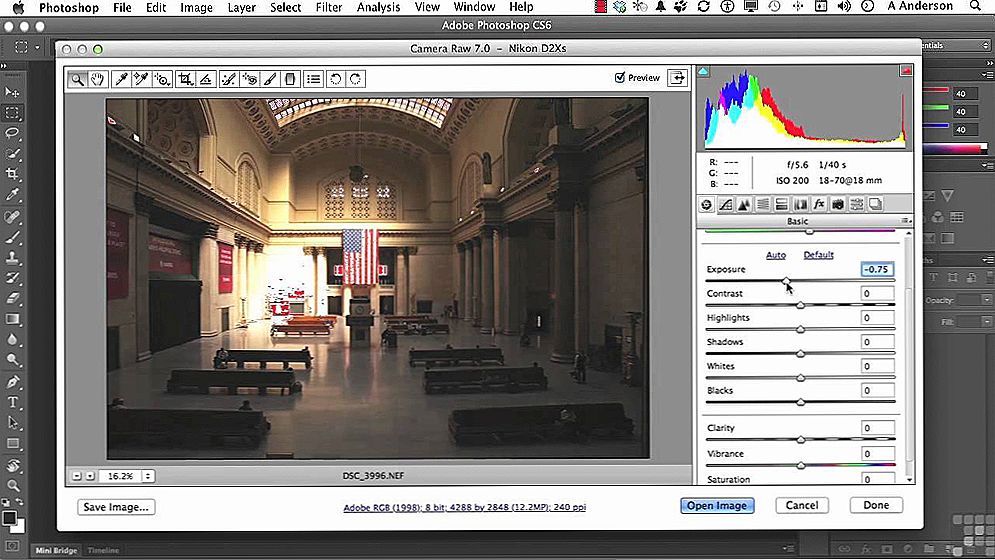
Fotoaparat RAW dodatak za Photoshop
Lightroom
Lightroom je također vrlo popularan program za rad s fotografijama, uključujući RAW formatu. Ovdje možete otvoriti sve datoteke odjednom i pregledati ih u biblioteci. Postupak je sljedeći:
- Otvori Lightroom.
- Odaberite "Knjižnica", kliknite "Uvoz".
- Navedite željenu mapu (datoteku).
- Sada vidimo sve fotografije.
Osim toga, jednostavno možete povući i ispustiti datoteke na ikonu programa kada je zatvorena - rezultat će biti isti.
Da biste pre-radili s fotografijama, otvorite karticu Razvoj - sučelje je intuitivno, postavke se primjenjuju na sve slike.
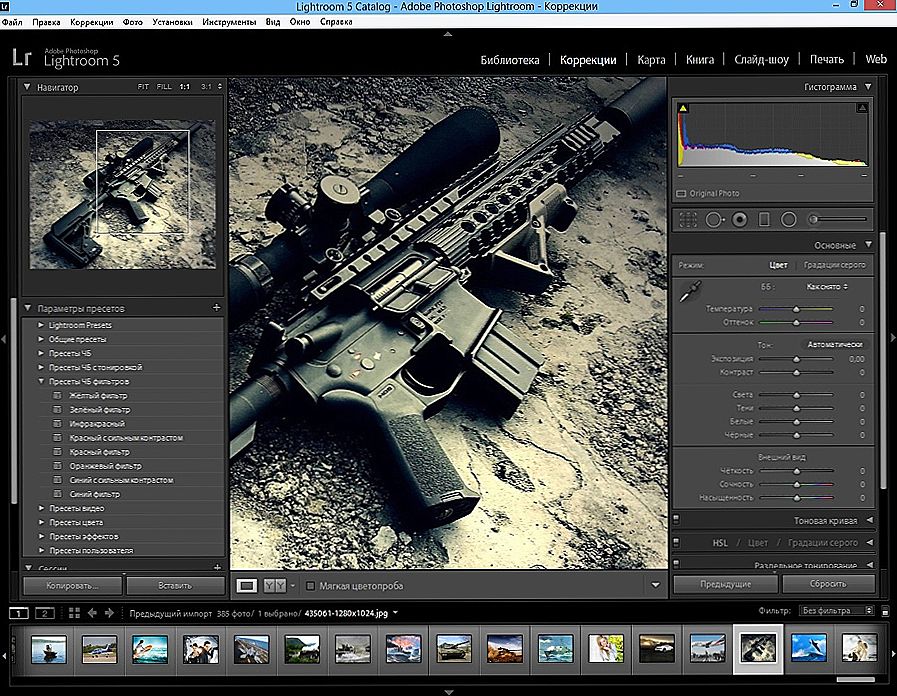
Prozor svjetla
Nikon Imaging i Nikon ViewNX
Prikladno samo ako su fotografije snimljene s istom kamerom. Softver se može preuzeti s službene web stranice proizvođača.Ovdje je moguća lagana obrada fotografija (i video), no rezultat će, naravno, biti lošiji od Photoshop i Lightroom. Možete otvoriti i pogledati sljedeće slike:
- Odaberite željene fotografije.
- Pritisnite desnu tipku miša.
- Odaberite "Otvori s ..." - Nikon Imaging (ili Nikon ViewNX).
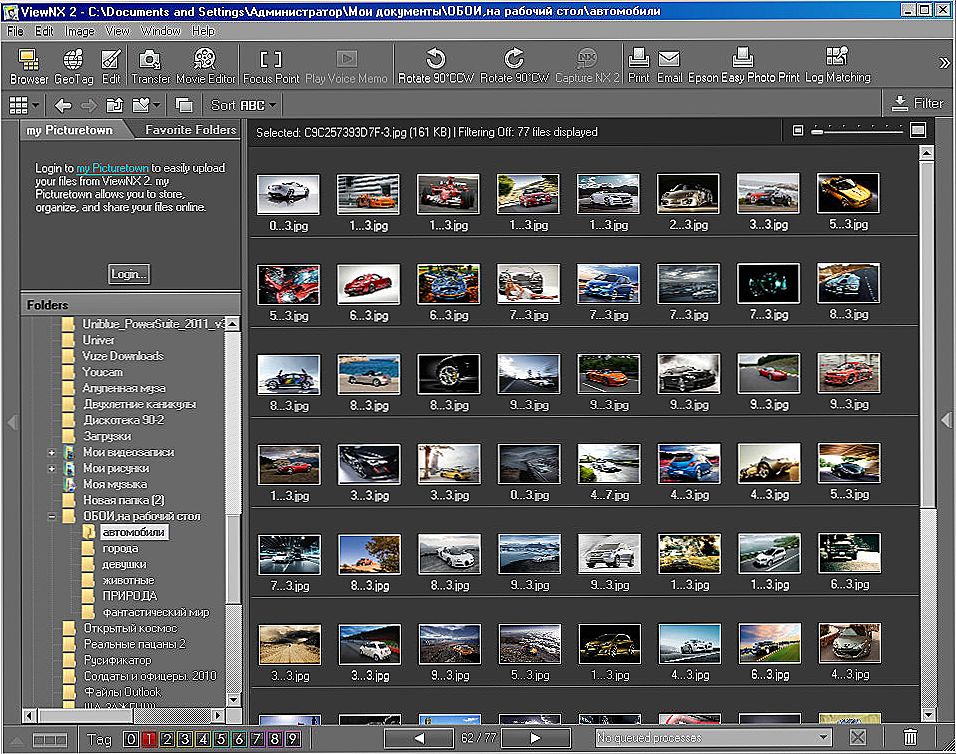
Nikon ViewNX prozor
Windows i Mac podržavaju aplikacije.
Canon Utilities RAW oblak slike
Uslužni program za fotoaparate Canon. Kao što ime sugerira, pomoću nje možete otvoriti fotografiju i pretvoriti ga iz RAW u drugi format. Ako želite visoku kvalitetu korekcije, bolje je obratiti pažnju grafičkim urednicima, jer ovdje su mogućnosti jako ograničene.
Ovaj program je pogodan za Windows i Mac.
Kodeke za Microsoftove kamere
Dodatak za Windows koji može otvoriti bilo koji nastavak RAW formata, ovisno o tome kojem kameru pripada. Ovdje možete pogledati fotografije i najjednostavnije uređivanje, ali sučelje je vrlo user-friendly. Softver se može preuzeti s službene stranice.
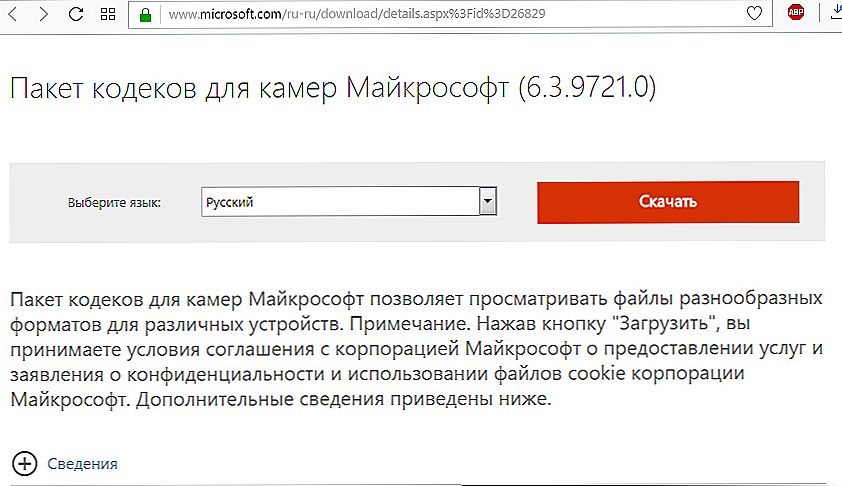
Microsoft Camera Codec Pack - službena web stranica
RAWTherapee
Besplatni softver za pregledavanje, ispravljanje i pretvorbu datoteka u RAW formatu. Obrada serije fotografija je moguća, sučelje je Rusizirano. Naravno, ovaj program se ne može usporediti s kvalitetom obrade s Photoshopom i Lightroomom, ali je puno lakše koristiti i prikladan za ljubitelje fotografije.
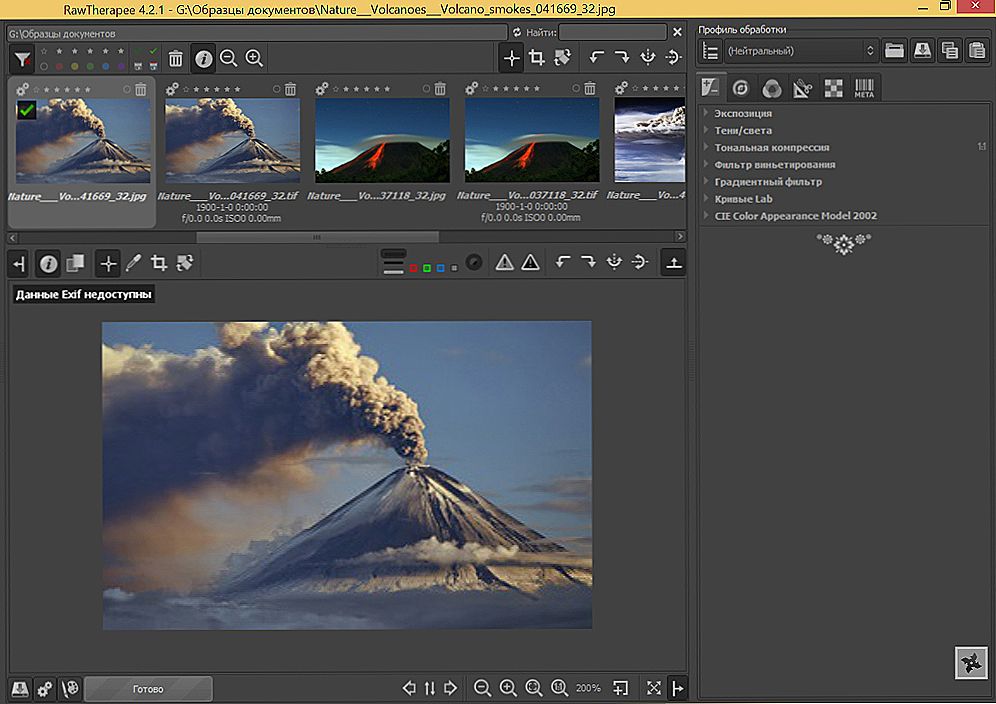
Prozor RAWTherapee












